Hoe maak je een gewichtsverliesgrafiek aan?
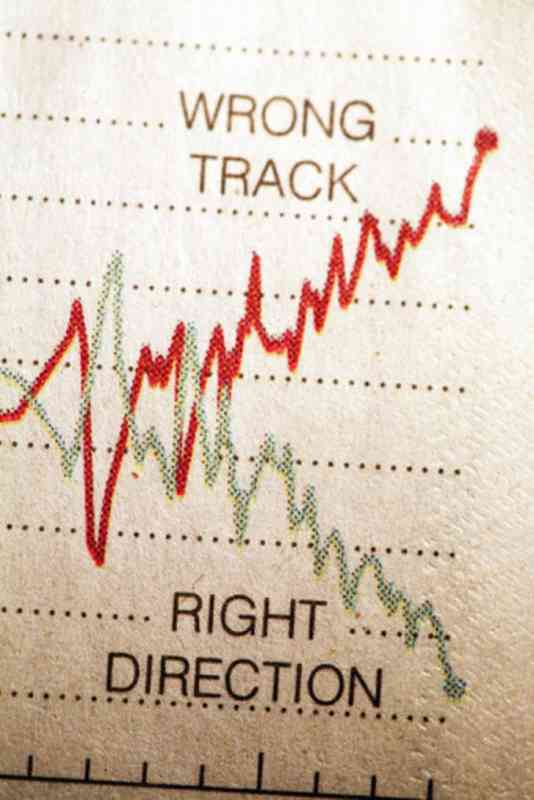
Of u nu eenmaal per dag, week of maand weegt, weten hoe dicht u bij het bereiken van een gewichtsverlies doel en na te denken over hoe ver u bent gekomen is belangrijk voor motivatie. Het maken van een gewichtsverliesgrafiek geeft u een visueel beeld van gewichtsschommelingen, zodat u kunt vaststellen of er patronen of plateaus in uw gewichtsverlies zijn in de loop van de tijd. Een grafiek is eenvoudig te maken met behulp van het Microsoft Excel-programma op een computer. Een kleurrijke grafiek voor gewichtsverlies kan uw prestaties laten zien en u motiveren om uw streefgewicht te bereiken en te behouden zodra u er bent.
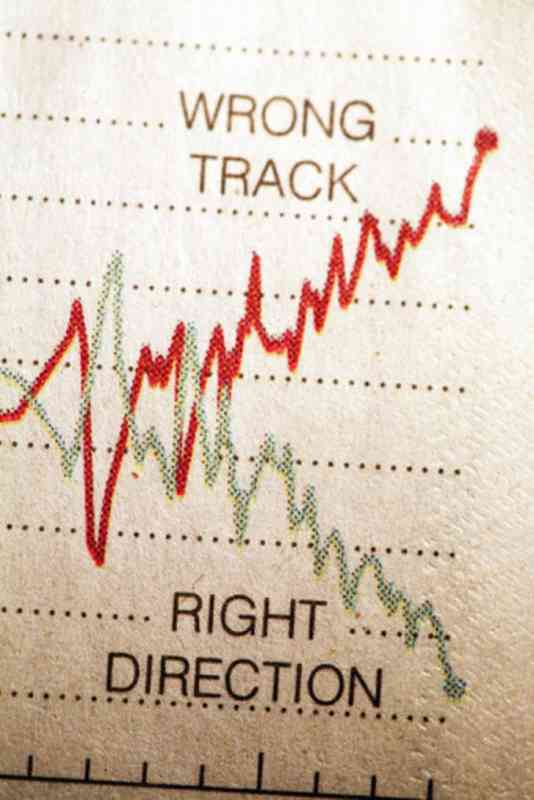
Stap 1
Open een nieuw Excel-werkblad op uw computer. Ga naar "Programma's", "Microsoft Office" en vervolgens "Microsoft Office Excel." Sla het document op uw harde schijf op onder een naam en in een map waar u het gemakkelijk kunt vinden.
Stap 2
Typ 'Datum' in rij 1, kolom A. Typ vervolgens 'Gewicht in lbs' in rij 1, kolom B.
Stap 3
Noteer de datum elke keer dat u weegt in kolom A. Of u nu elke dag, elke vrijdag of de eerste van elke maand volgt, typ de datum in de kolom verder. Gebruik een formule zoals "12-Jan" en het programma zal dit lezen als 12 januari van het lopende jaar.
Stap 4
Typ uw gewicht voor elke overeenkomstige datum in kolom B. Als u bijvoorbeeld op 12 januari woog op 150 lbs., Typt u dit nummer in dezelfde rij, maar in de kolom naast deze datum.
Stap 5
Plaats de cursor op het vak met de daarin getypte 'Datum'. Klik om de muis te markeren en te slepen om al uw gegevens te markeren, inclusief datums en bijbehorende gewichten.
Stap 6
Zoek het tabblad 'Invoegen' bovenaan de pagina. Kijk onder het gedeelte "Grafieken" en klik één keer om een kolomgrafiek te selecteren.
Stap 7
Sta het programma toe om met succes een grafiek te maken van uw gevolgde gewichtsverlies in de tijd.
Stap 8
Klik op de titel bovenaan de grafiek om de naam aan te passen als u deze wilt wijzigen en uw werk wilt opslaan.
Dingen die je nodig hebt
Microsoft Excel
Gewichtsverlies record
Tip
Excel heeft de potentie om veel verschillende soorten grafieken te maken. Kolom- en lijngrafieken werken goed bij het volgen van het gewicht.
U kunt informatie en details over de grafiek wijzigen door rechtstreeks op verschillende componenten te klikken. Als u het type grafiek wilt wijzigen, klikt u met de rechtermuisknop op de grafiek.
Waarschuwing
Vergeet niet dat gewicht niet de enige indicator is voor gezondheid en welzijn. Besteed aandacht aan hoe uw kleding past en uw energieniveau. Als u gezond eet en traint, is het waarschijnlijk dat uw lichaam sterker wordt en u meer energie hebt, zelfs als uw gewicht niet aanzienlijk verandert.




